Hvis du har flere PDF-filer, hvordan viser du dem som en presentasjonsbildefremvisning? For å spille av PDF-filene automatisk, bør du vite det hvordan lage PDF-filer til en lysbildefremvisning. Når det gjelder noen enkle lysbildefremvisning for Mac, kan du dra fordel av Forhåndsvisning på Mac eller Adobe Reader for å spille av PDF-filene automatisk. Dessuten kan du også gjøre PDF-filene til et fantastisk lysbildefremvisning med avansert lysbildefremvisning.
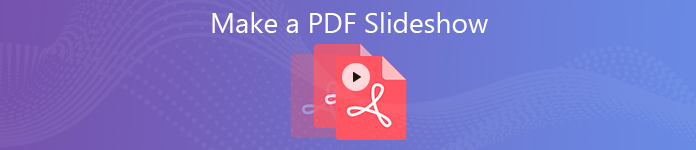
- Del 1: Slik spiller du en PDF som lysbildefremvisning på Mac via forhåndsvisning
- Del 2: Hvordan lage en PDF-lysbildefremvisning på Mac med Adobe Reader
- Del 3: Beste metode for å lage PDF til en fantastisk lysbildefremvisning
Del 1: Slik spiller du en PDF som lysbildefremvisning på Mac via forhåndsvisning
Når du trenger å spille av en PDF som lysbildefremvisning på MacBook, er forhåndsvisning forhåndsgodkjent for PDF-lysbildefremvisning. Det lar deg bare spille av en enkelt PDF som lysbildefremvisning. Her er den detaljerte prosessen du bør vite.
Trinn 1 For å spille av en PDF-fil som en lysbildefremvisning, kan du åpne Forhåndsvisning app. Du kan klikke på forhåndsvisningsmenyen og velge Preferanser i menylinjen for å sette opp lysbildefremvisningen.
Trinn 2 Gå til Vis-menyen og velg lysbildefremvisning alternativ. Det lar deg spille av en PDF som en lysbildefremvisning på Mac via Preview, som spiller av PDF-sidene automatisk.
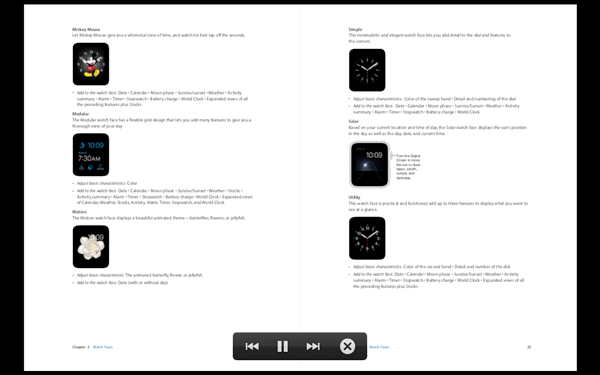
Flere gratis lysbildefremvisere som Forhåndsvisning er her
Del 2: Hvordan lage en PDF-lysbildefremvisning på Mac med Adobe Reader
Hva bør du gjøre hvis du trenger å sette opp varigheten for PDF-lysbildefremvisningen? Du kan bruke Adobe Reader å sløyfe PDF som en lysbildefremvisning i henhold til kravet ditt. Bare lær mer om innstillingene som nedenfor.
Trinn 1 Åpne Adobe Reader på datamaskinen din. Velg Rediger og velg Preferanser fra rullegardinlisten for å sette opp avspillingen for PDF-lysbildefremvisningen.
Trinn 2 Når du går til Preferanser vindu, kan du velge Full Screen fra Kategorier i menyen til venstre. Kontroller deretter Sløyfe etter siste side alternativet.
Trinn 3 Du kan sette opp varigheten med Avansert hvert X sekund. Dessuten gjør det deg også i stand til å konfigurere overgangen som PPT-lysbildefremvisning med kontroller retningen enkelt.
Trinn 4 Når du er fornøyd med lysbildefremvisning i PDF, kan du klikke på OK for å lagre endringen. Gå til Vis-menyen og velg Fullskjermmodus for å lage en PDF-lysbildefremvisning lik PowerPoint.
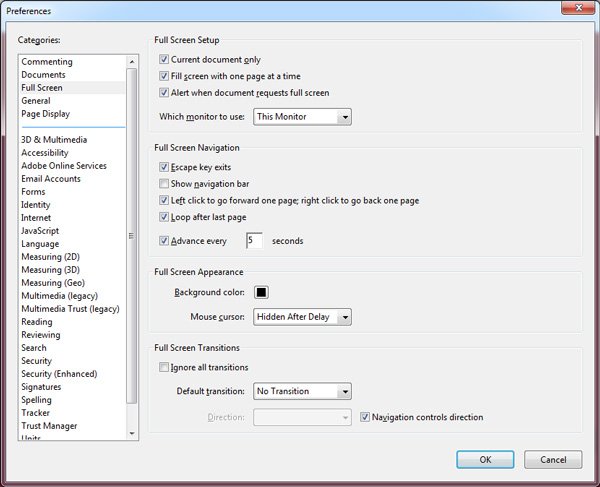
Del 3: Beste metode for å lage PDF til en fantastisk lysbildefremvisning
Selv om Adobe Reader lar deg lage en PDF-lysbildefremvisning, kan det hende du fortsatt vil finne mange begrensninger. Når du trenger å lage PDF til en lysbildefremvisning, kan du finne en annen utmerket metode nå.
Konverter PDF-filer til bilder
Selvfølgelig kan du gjøre PDF-filen om til bilder og lage en lysbildefremvisning med disse bildene. For å hente ut bildene fra PDF med den beste kvaliteten, er Aiseesoft PDF Converter Ultimate ønsket PDF til Image Converter du kan ta i betraktning.
Trinn 1 Last ned og installer programmet, start det på datamaskinen din. Klikk på Legg til filer) for å laste PDF-filen inn i programmet.
Trinn 2 Velg PDF-filen du vil konvertere. Klikk på rullegardinmenyen for Output Format og velg JPEG. Når du får alt gjort, kan du klikke på Start for å konvertere PDF til bilder.
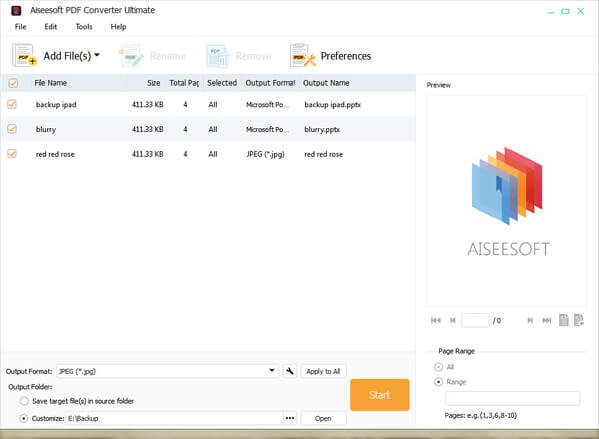
Lag en PDF-lysbildefremvisning med Ease
Når du allerede har konvertert PDF-filen til bilder, kan du dra nytte av bildene til å lage en video-lysbildefremvisning med fantastiske effekter deretter. Apeaksoft Slideshow Maker er den fantastiske PDF-lysbildefremviseren med bilder, videoer og lydfiler.
- Lag lysbildefremvisning med PDF-konverterte bilder, videoer og lydfiler.
- Flotte lysbildefremvisningstemaer og andre verktøy for å lage en fornøyd lysbildefremvisning.
- Definer lysbildefremvisningen med tekst, overgang, filter og andre elementer.
- Støtt mesteparten av foto-, video- og lydformater fra PDF-filen.
Trinn 1 Last ned PDF-lysbildefremvisning
Når du har installert lysbildefremviseren, kan du starte programmet på datamaskinen. Etter det kan du klikke på Legg til bilde(r) og video(er) her for å laste inn det PDF-konverterte bildet, så vel som andre filer i programmet for å lage en lysbildefremvisning.

Trinn 2 Velg ønsket lysbildeserie-tema
Enten du trenger det lage et bryllup lysbildefremvisning, eller til og med en virksomhet for presentasjon, kan du hente den foretrukne eller prøve en passende fra listen. Etter det kan du tilpasse lysbildefremvisningen med tekst, overgang, filter og andre elementer med letthet.

Trinn 3 Lag et lysbildefremvisning med PDF-bilde
Bare forhåndsvis lysbildefremvisningen og gjør flere justeringer. Hvis du er fornøyd med resultatet, kan du klikke på Eksport for å velge passende format og oppløsning. Du kan alltid stille inn ønsket varighet, filtrere og andre i henhold til din representasjon.

Konklusjon
Når du har en PDF-fil, kan du bruke Forhåndsvisning til å spille av en PDF som en lysbildefremvisning på Mac. Selvfølgelig kan du også kjøpe Adobe Reader eller Indesign for å lage PDF-lysbildefremvisning med loop og andre funksjoner. For å designe en lysbildefremvisning med PDF-filene, kan du konvertere PDF til bilder og bruke bildene til å lage et lysbildefremvisning via Apeaksoft Slideshow Maker. Hvis du har spørsmål om hvordan du lager en PDF til en lysbildefremvisning, kan du dele flere detaljer i kommentarene.




